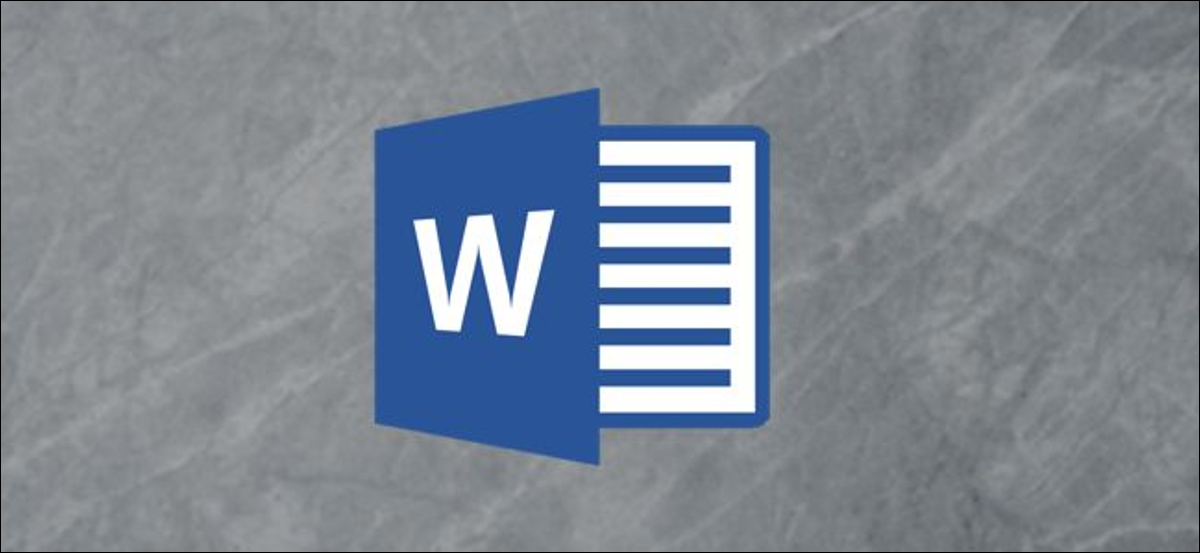
Si utiliza una fuente personalizada (cualquier otra que no sea la fuente incorporada de Word) en su documento, incrustar esas fuentes asegura que quien vea el documento lo vea de la manera deseada.
Si en algún momento ha abierto un documento de Microsoft Word con una fuente personalizada que no tiene incrustada, sabe que Microsoft Word cambia la fuente personalizada a su configuración de fuente predeterminada. Ese cambio puede alterar el diseño de su documento y hacer que parezca descuidado y difícil de leer. Puede incrustar fuentes personalizadas en su documento de Microsoft Word para asegurarse de que conserve su formato cuando se lo envíe a otra persona. La incrustación de fuentes aumenta un poco el tamaño de los archivos de los documentos, pero es importante destacar en algunas situaciones.
A continuación, se explica cómo incrustar una fuente personalizada en su documento de Microsoft Word.
En un documento abierto, cambie al menú «Archivo».
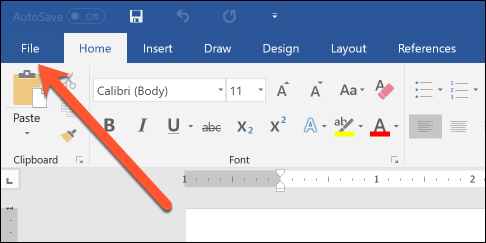
En la barra lateral que se abre, haga clic en el comando «Opciones».

En la ventana de Opciones de Word, haga clic en la categoría «Guardar».
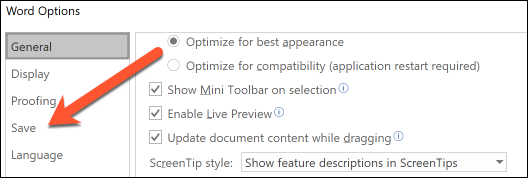
A la derecha, seleccione la casilla de verificación «Incrustar fuentes en el archivo».
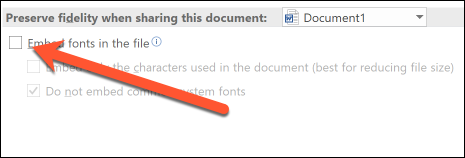
Marque la casilla «Insertar solo los caracteres utilizados en el documento (lo mejor para reducir el tamaño del archivo)». Seleccionar esta opción significa que Word solo incrustará una fuente si se utiliza en el documento. Si no marca esta opción, Word incrustará todas las fuentes de su sistema en el archivo, inclusive si no se están usando.

Debe dejar marcada la opción «No incrustar fuentes comunes del sistema». Esta opción además reduce el tamaño del archivo debido a que no integra fuentes comunes del sistema.
Haga clic en «Aceptar» para guardar su configuración.

Ahora, las fuentes que usó en su documento están incrustadas en el archivo y su documento se verá mejor cuando otra persona lo vea.
setTimeout(function(){
!function(f,b,e,v,n,t,s)
{if(f.fbq)return;n=f.fbq=function(){n.callMethod?
n.callMethod.apply(n,arguments):n.queue.push(arguments)};
if(!f._fbq)f._fbq=n;n.push=n;n.loaded=!0;n.version=’2.0′;
n.queue=[];t=b.createElement(e);t.async=!0;
t.src=v;s=b.getElementsByTagName(e)[0];
s.parentNode.insertBefore(t,s) } (window, document,’script’,
‘https://connect.facebook.net/en_US/fbevents.js’);
fbq(‘init’, ‘335401813750447’);
fbq(‘track’, ‘PageView’);
},3000);






